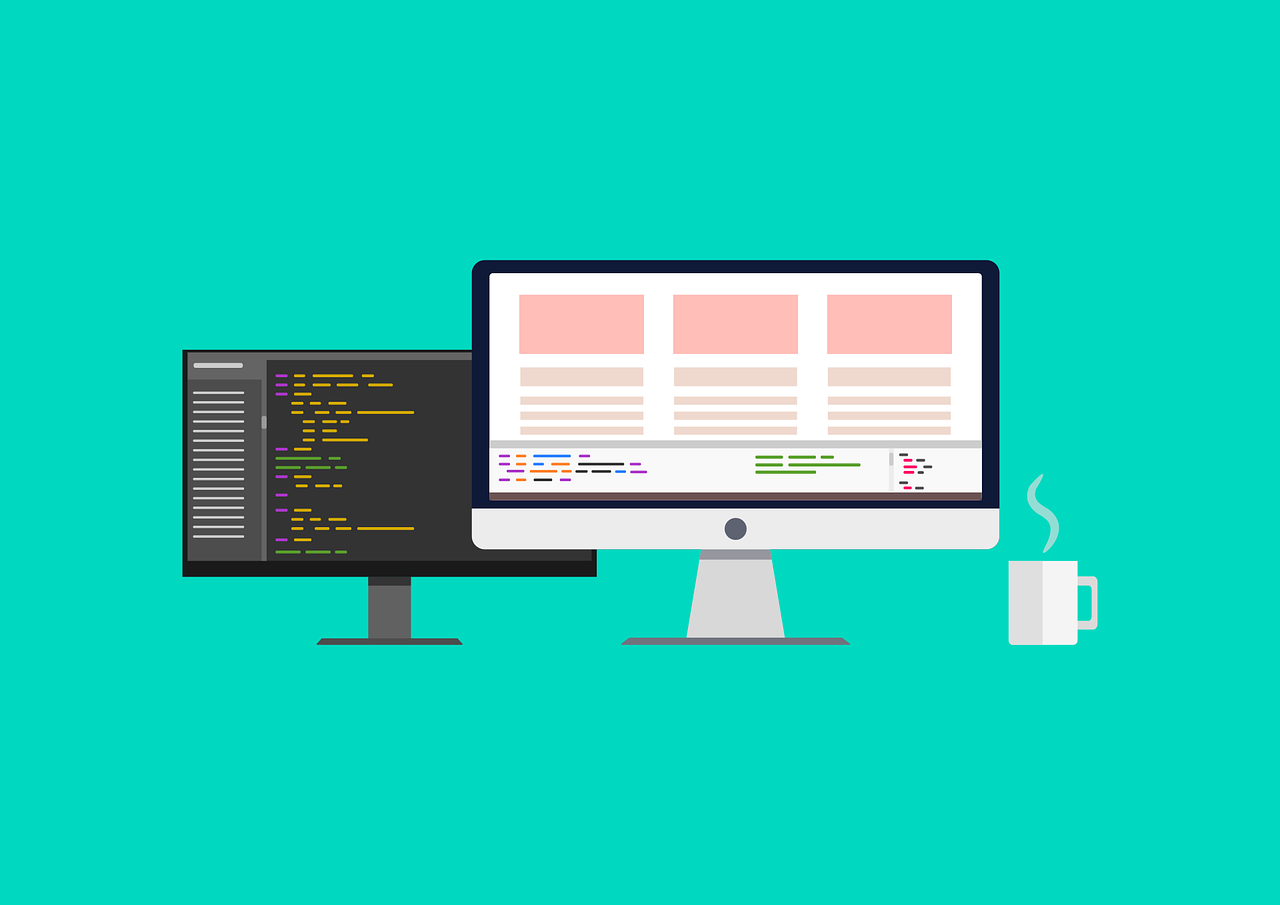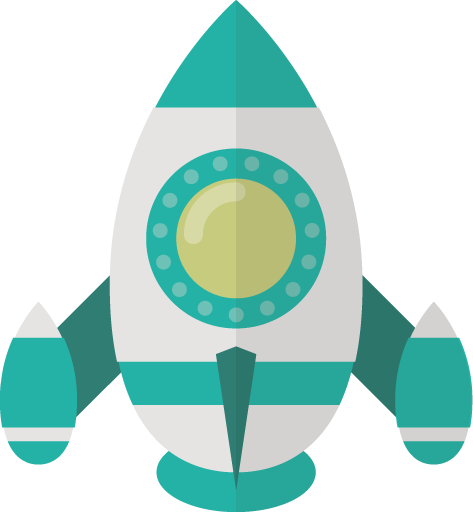Google Adsenseに注意されたとき
「ads.txt」を設置する方法
PR

「収益に重大な影響が出ないようads.txtの問題を修正してください」
2019年6月にGoogle Adsenseの管理画面にこんな感じの注意文が出て話題になりました。
私も管理画面を覗いてみると「ads.txtを設置して(注:意訳)」って表示が出ていて、「いきなり何やねーん!」と驚きましたが、「仕様変更かな」と思って対応することにしました。
ここではads.txtの概要と、設置方法、設置しても注意文が消えない時の対処法をまとめています。
ads.txtってなに?
ads.txtは、ざっくり言うと「不正広告」「広告詐欺」を防ぐためのもので、サイト運営者(あなたです)と、広告主の双方にメリットがあると言われています。
サイト運営者としては、第三者がドメインになりすまして広告を出すことを防いで、収益にも関わる「ドメインの評価」が落ちないように守る。
広告主側としては、不当な広告費用の支払いをなくすことができるとか。
ads.txtの設置はGoogle Adsenseでは推奨事項であり、必須ではありません(※2019年7月執筆時点)。
つまり、注意文を無視してads.txtを設置しなくとも、Google Adsenseの広告は配信されます。
一方で、間違ったads.txtを設置してしまうと、広告配信が止まることがある重要なファイルです。
ads.txtの準備
Google Adsenseでは、自分でファイルを書く必要はありません。
Google Adsenseの管理画面に注意文が出ていたら、「今すぐ修正」をタップ。
「1つのサイトで使用するads.txtファイルを作成する」項目に在る「ダウンロード」をタップするだけ。
これで、Google Adsenseに必要なads.txtが自動でダウンロードされます。
あとは、このダウンロードしたファイルを ドメイン直下に設置するだけです。
ads.txtの書き方
とはいえ、内容を知っておいて損はないので、ここでは手書きする方法も書いておきます。
テキストエディタで「ads.txt」というファイルを作成して、「UTF-8(DOM無し)」というファイル形式で保存します。
テキストエディタは、ファイルに余計な装飾しないタイプのものを使います。
私は「Mery」を使っています。
ファイルに書く内容は、Googleの公式サポートページを参考にします。
Googleサポート書き出すと以下になります。
google.com, pub-0000000000000000, DIRECT, f08c47fec0942fa0
これをコピペして、「pub-0000000000000000」の部分を、自分のGoogle AdsenseのIDに変えます。
自分のIDは、Google Adsenseの管理画面から確認できます。「アカウント>アカウント情報」と進むと、「サイト運営者ID」を確認できます。
また、こちらからも確認できます。
GoogleサポートAdSenseからダウンロードしたファイルの中身を見てみると、同じ内容が書かれていると思います。
ads.txtの設置方法
Seesaaなどのブログサーバーを使っている場合は、自分ではルートドメインにはアクセス出来ないので、運営会社に問い合わせましょう。
ここからは、自分でレンタルサーバーを借りてサイトを持っている場合の設置方法を見ていきましょう。
ads.txtを設置するには、レンタルサーバーのFTP機能か、FTPソフトなどを使います。
ファイルを設置する場所は「ルートドメイン」。「ドメイン直下」とも呼ばれる場所です。
スターサーバーでの設置方法
私はスターサーバーを使っているので、スターサーバーでの設置手順を見ていきましょう。
まずはスターサーバーにログイン。
「スターサーバー管理」から、使っているプランにログインします(「サーバー管理ツール」をタップ)。
「ホームページ」欄にある「FTPアカウント設定」をタップ、お使いのドメインのFTPアカウントの「選択」をタップします。
FTPアカウントの「ログイン」をタップすると、WebFTP画面になります。
スターサーバーで用意されているFTPアカウントでは、デフォルトでルートドメインにアクセスできるので、このまま「アップロード」をタップ。
ファイル選択画面で「ads.txt」を選択して「アップロード」をタップで設置完了です。
ルートドメインより上の階層にアクセスできるFTPアカウントを作っている場合は、「ドメイン.com/public_html/」フォルダ直下になります。
ads.txtはフォルダには入れず、直に設置します。
ads.txtのテスト
ads.txtを設置したら、正しく設置できているかチェックします。
「https://ドメイン.com/ads.txt」とアドレスバーに入力して、実際にアクセスしてみましょう。
「ドメイン.com」部分をお使いのドメインに置き換えてくださいね。
※「https」部分は、SSL化していない場合は「http」となります。
ファイル内容が表示されればOKです。
自作ads.txtのテスト
Google Adsenseでダウンロードしたファイルなら問題はありませんが、自作ads.txtファイルの場合は、これでいいのかなぁとちょっと不安になりますよね。
そんな時は、外部サイトで確認することも出来ます。
こちらのサイトでチェックできます。
入力欄にドメインを入力してチェックを押すだけでカンタンです。
このままチェックすると「間違ったファイル形式です」と出てきますが、htaccessファイルでads.txtのファイル形式を指定してあげると、正しく読み込んでくれます。
ファイル形式を指定するには、以下を.htaccessファイルに記述をしてads.txtと同じドメイン直下に設置します。
すると、私の場合は「問題なし」を獲得できました。
#ads.txtのファイル形式指定
<Files ads.txt>
AddType "text/plain; charset=utf-8" .txt
</Files>
参考サイト様 「アドセンスでads.txtは必要?ads.txtを正しく設置する書き方」|iscle
ads.txtを設置しても注意文が消えないときは
ads.txtを設置したら、アドセンスの管理画面で注意文が消えるかを様子を見ます。
アドセンスのヘルプによれば「ads.txt確認後は24時間以内にクロールされるけど、設置から確認まで最長7日はかかる」とのこと。
また、フォーラムの回答によれば、ads.txtを設置しても注意文が消えないときでも、「ドメイン/ads.txt」としてads.txtにアクセスできれば問題ないとのこと。
まずは少し様子を見ましょう。
設置から7日たっても注意表示が消えていなければ、設置場所などが間違っていないか、一度確認してみましょう。
特に自作のads.txtの場合は、記述内容やファイル形式もチェックしてみましょう。
通常、アドセンスを導入している全てのサイトにads.txtを設置すると、注意文は消えます。
Google AdSense用のads.txtなら、あえて自作はせず、素直にGoogle Adsenseでダウンロードしたads.txtを設置するのが無難です。
以前は自作するしかなかったので、私も2サイトで自作して設置しましたが、なぜか1つのサイトだけ認識されませんでした。
その後、Google Adsenseでダウンロード機能が完備されたので、自動生成したads.txtを設置すると、1日程度で注意文が消えました。
他のアフィリエイトリンクへの影響は?
ads.txtって広告枠を誰に貸しているかの宣言みたいなもの?と思ったので、他のアフィリエイトリンクが無効になったりしないか心配でした。
よく分からなかったのでちょっと不安でしたが、ads.txtを設置しても他のアフィリエイトリンクに特に影響はなさそうです。
2019年6月3日現在では、a8.netなどは特にads.txtの設置を求めてはいません。
Google Adsenseの他にも提携している広告会社があって、そこでもads.txtの導入をすすめている場合は、アドセンス用とは別に、その広告用の記述も必要になるのだとか。
覚えておいて損はありませんね。